상세 컨텐츠
본문


컴퓨터를 오래 사용하다 보면 갑자기 컴퓨터가 멈추는 일이 생기기도 한다. 컴퓨터는 단순해 보이지만 꽤나 복잡한 원리로 작동하는 전자기기이기 때문에 문제가 생겼을 때 원인을 밝히고 해결하기가 쉽지 않다. 특히나 컴퓨터에 별다른 지식이 없는 사람들은 포맷 정도를 제외하면 하드웨어적인 관점에서는 거의 손을 댈 수 없다. 이번 글에서는 내 컴퓨터에서 발생한 컴퓨터 화면 멈춤 문제와 이를 해결하기 위해 노력한 방법 3가지를 정리해봤다.
컴퓨터 멈춤 문제 - 화면 그대로 멈춤 발생
내 컴퓨터 멈춤 문제의 경우는 블루스크린도 아니고 블랙스크린도 아니고 화면이 떠 있는 상태에서 마우스도 움직이지 않고, 키보드도 작동되지 않는 상태가 되는 것이었다.
시간이 지나면 다시 작동이 될 수도 있을 것 같아서 10분 정도 기다려보기도 했지만 계속 멈춤 현상이 유지되었다. 본체에서는 계속 팬이 돌아가는 소리가 났으며 모니터를 껐다 켜고, 케이블을 분리했다가 다시 연결해도 멈춤 증상은 계속 유지되었다. 컴퓨터를 켜면 부팅된 지 5~10분 이내에 멈추는 일이 잦았고, 이후 재부팅하면 멈추지 않고 사용 가능한 증상이었다(재부팅을 해도 다시 멈춤이 발생하는 경우가 10번 중 1~2번 정도는 있었다).
컴퓨터 화면 그대로 멈출 경우 해결 방법
주변에서 컴퓨터 멈춤 문제에 대한 정보를 얻어보니 문제의 원인은 크게 3가지로 분석할 수 있었다.
- 운영체제 관련 소프트웨어적인 문제
- 모니터 연결이나 그래픽카드 드라이버 관련 그래픽 문제
- 메인모드 전지, 램 접촉 관련 하드웨어적인 문제
컴퓨터 문제의 해결책은 복잡하지만 단순하다. 컴퓨터도 기계이기 때문에 엔지니어적인 관점으로 접근하면 된다. 엔지니어적 관점이란 여러 원인을 고려하면서 각각의 원인을 테스트해보고 결과를 확인해 가면서 하나씩 지워나가는 것이다. 그러다가 어느 순간 문제가 해결되면, 당시 문제를 해결하기 위해 취했던 조치와 관련된 원인 때문이었다고 분석할 수 있다.
왕도는 없었다. 하나씩 해보는 수밖에 없었다.
가설 1 - 운영체제 관련 소프웨어적인 문제
사실 컴퓨터에 문제가 생겼을 때 가장 쉽게 할 수 있는 조치는 포맷이다. 업데이트 시 문제가 발생했거나 설치된 프로그램끼리 충돌이 발생하거나, 원인을 알 수 없는 문제들로 컴퓨터가 잘 작동되지 않을 때 싹 다 밀어버리고 기본적인 운영체제만 남기면 작동 속도도 빨라지고 많은 문제가 해결되는 걸 컴퓨터를 오래 써본 사람들은 경험적으로 알고 있기 때문이다.
그러나 내 경우에는 이 방법이 효과가 없었다. 두 번이나 포맷을 했음에도 컴퓨터 화면이 그대로 멈추는 문제는 해결되지 않았다. 원인은 다른 곳에 있다고 생각해야 했다.

가설 2 - 모니터 연결이나 그래픽카드 관련 문제
화면이 갑자기 멈추는 문제의 경우 컴퓨터의 그래픽 관련 계통에 문제가 생겼을 수 있다는 내용이 있었다. 그래서 모니터와 본체를 연결하는 케이블 포트 청소도 하고 조금 더 꽉 끼어보기도 했다. 메인보드에 있는 그래픽카드의 포트 부분도 청소하고 그래픽카드 드라이버 버전도 최신 버전으로 업데이트했다.
그러나 이 방법도 효과가 없었다. 다른 원인을 찾아야 했다.




가설 3 - 메인보드 및 램 접촉 관련 하드웨어적인 문제
메인보드를 오래 사용하면 메인보드에 있는 전지가 약해져 컴퓨터 멈춤 문제가 발생할 수 있다는 정보가 있었다. 그러나 내 컴퓨터는 고작 5년밖에 되지 않았고, 컴퓨터 사용 시간도 그리 길지 않았기 때문에 메인보드 전지 문제로 멈춤 문제가 발생할 것 같지는 않았다.
마지막 가능성은 램 접촉 관련 문제였다. 램과 메인보드 사이의 접촉이 불량할 경우 컴퓨터 멈춤 문제가 발생할 수 있다고 했다. 램을 꽂은 지 오래되어 헐거워지거나, 램과 메인보드 사이에 먼지가 껴서 접촉 불량이 발생했을 수 있다. 램은 메인보드에서 가장 빼기 쉬운 부품이다. CPU 쿨링펜이나 그래픽카드, 파워 같은 것을 때려면 고정시킨 나사를 돌려서 빼야 하는데 램은 램 양쪽의 버튼만 누르면 뺄 수 있기 때문이다. 램을 빼고 젤리 클리너로 접촉 부분을 닦아주고 다시 메인보드에 꼽았다.


그리고 다시 부팅을 했는데 컴퓨터 화면 멈춤 현상이 사라졌다. 조금 더 써봐야 확실해지겠지만 최근 일주일 동안 컴퓨터 멈춤 현상이 발생하지 않았다.
정리
컴퓨터 화면이 그대로 멈추는 현상으로 어려움을 겪고 있다면, 램을 메인보드에서 빼고 청소 후 다시 꼽아보는 방법을 사용해 볼 것을 추천해 본다. 컴퓨터마다 원인이 다르기 때문에 해결방법이 동일하지는 않겠지만, 비교적 손쉬운 방법으로 문제를 해결해 볼 수 있기 때문이다.
'생활 > IT' 카테고리의 다른 글
| 카톡 친구 추가에 필요한 카카오톡 아이디(ID) 만드는 방법(ft. 카카오톡 아이디로 친구 추가하기) (0) | 2024.12.17 |
|---|---|
| 유튜브 Something went wrong 오류 해결 방법(유튜브 원숭이 오류) (1) | 2024.12.11 |
| 갤럭시 손전등(플래시) 밝기 조절 하고 설정하는 방법(ft. 5단계) (0) | 2024.08.20 |
| 갤럭시 카메라 사진 촬영 시 바른 방향으로 찍는 방법(세로 방향으로 안 나오게 하는 방법) (0) | 2024.08.02 |
| 윤자동 황금키워드 구매 후기 - 블로그 키워드 구매와 문제점 (4) | 2024.07.21 |



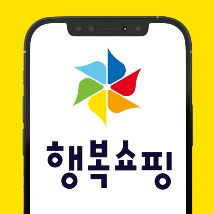







댓글 영역